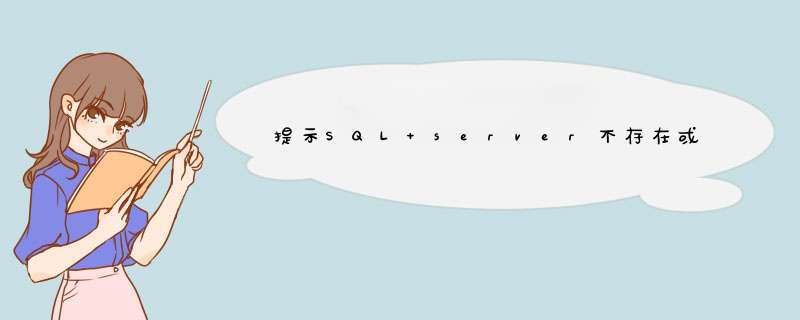
你到开始-》所有程序-》Microsoft SQL Server2005-》配置工具-》SQL Server外围应用配置器-》服务和连接的外围应用配置器-》远程连接,把本地连接和远程连接勾选上,勾选上同时使用tcp/ip和named pipes,应用,确定
点开开始-》所有程序-》Microsoft SQL Server2005-》配置工具-》SQL Server配置管理器,检查sqlserver2005网络配置下的sqlexpress的协议,named pipes,tcp/ip是否已启用
sql native client配置下的客户端协议下面几项内容是否已启用
提示sql server 服务不存在或拒绝访问
一般说来,有以下几种可能性:
SQL Server名称或IP地址拼写有误
服务器端网络配置有误
客户端网络配置有误
要解决这个问题,我们一般要遵循以下的步骤来一步步找出导致错误的原因.
首先,检查网络物理连接
ping <服务器IP地址/服务器名称>
如果 ping <服务器IP地址>不成功,说明物理连接有问题,这时候要检查硬件设备,如网卡,HUB,路由器等. 还有一种可能是由于客户端和服务器之间安装有防火墙软件造成的,比如 ISA Server.防火墙软件可能会屏蔽对 ping,telnet 等的响应 因此在检查连接问题的时候,我们要先把防火墙软件暂时关闭,或者打开所有被封闭的端口.
如果ping <服务器IP地址>成功而, ping <服务器名称>失败 则说明名字解析有问题,这时候要检查 DNS 服务是否正常. 有时候客户端和服务器不在同一个局域网里面,这时候很可能无法直接使用服务器名称来标识该服务器,这时候我们可以使用HOSTS文件来进行名字解析。
原因很简单,你设置的服务器名和你存在的服务器名不一样。问题就出现在你的连接字符串和数据库的设置上。
如果是写程序连接
首先设置服务器允许windows集成身份验证。
然后再用DataSet的connection属性建立连接字符串,连接成功后,复制连接字符串到你的程序设置里。
如果是直接用sql连接,那么就是你服务器的设置问题了。
输入的名称一般是.或者(local)
如果是其他名字,需要在“客户端管理工具”进行设置。设置方法百度一下,很多。
1、打开要附加的数据库文件所在的文件夹,即扩展名为mdf的文件所在的文件夹。
2、右键单击mdf文件,选择“属性”。
3、单击“安全”选项卡。
4、单击“编辑”按钮。
5、在弹出的对话框中的“组或用户名”中选中"Authenticated Users"。
6、在“Authenticated Users的权限”下,勾选"完全控制", "完全控制"被勾选后,下面的权限也都会被自动勾选。点击确定就可以了。
欢迎分享,转载请注明来源:夏雨云

 微信扫一扫
微信扫一扫
 支付宝扫一扫
支付宝扫一扫
评论列表(0条)